PR中如何设置以线性颜色合成?
来源:网络收集 点击: 时间:2024-03-28【导读】:
在我们日常学习生活中,经常会用到视频剪辑软件来处理文件,有时候需要设置以线性颜色合成,下面就跟大家介绍一下PR软件中怎么进行操作吧。品牌型号:台式机系统版本:Windows7系统电脑软件版本:Adobe Premiere Pro CC 2018方法/步骤1/7分步阅读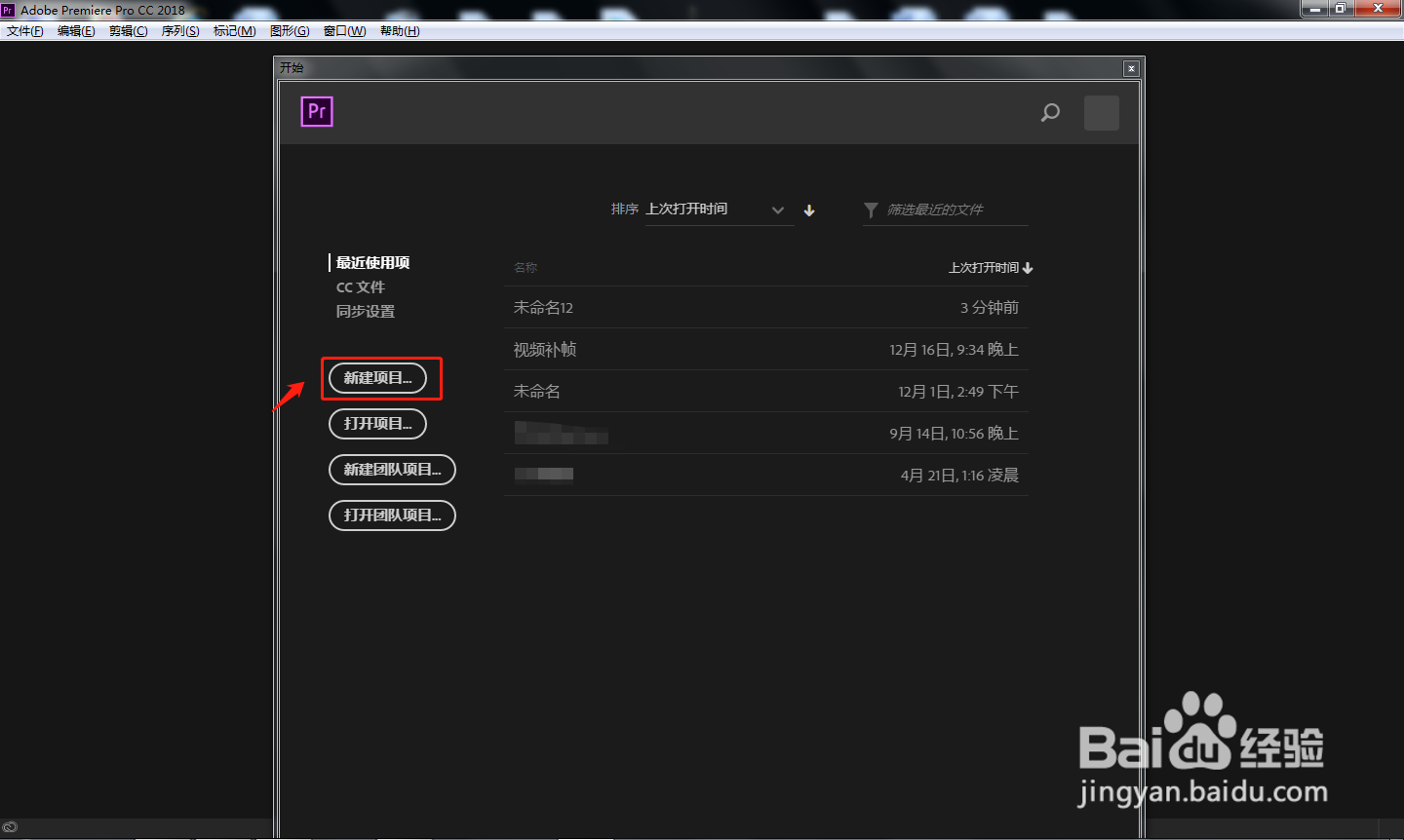 2/7
2/7 3/7
3/7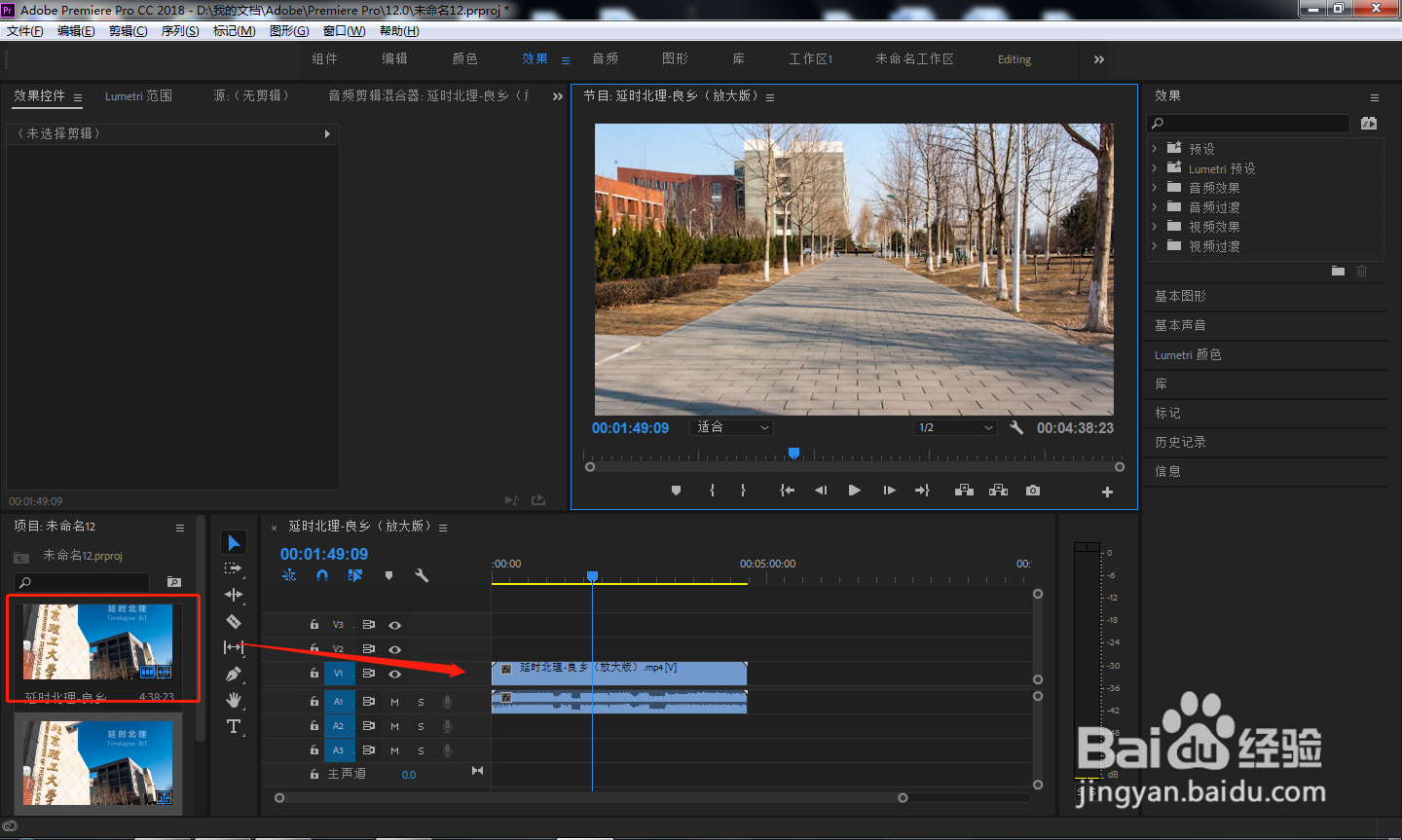 4/7
4/7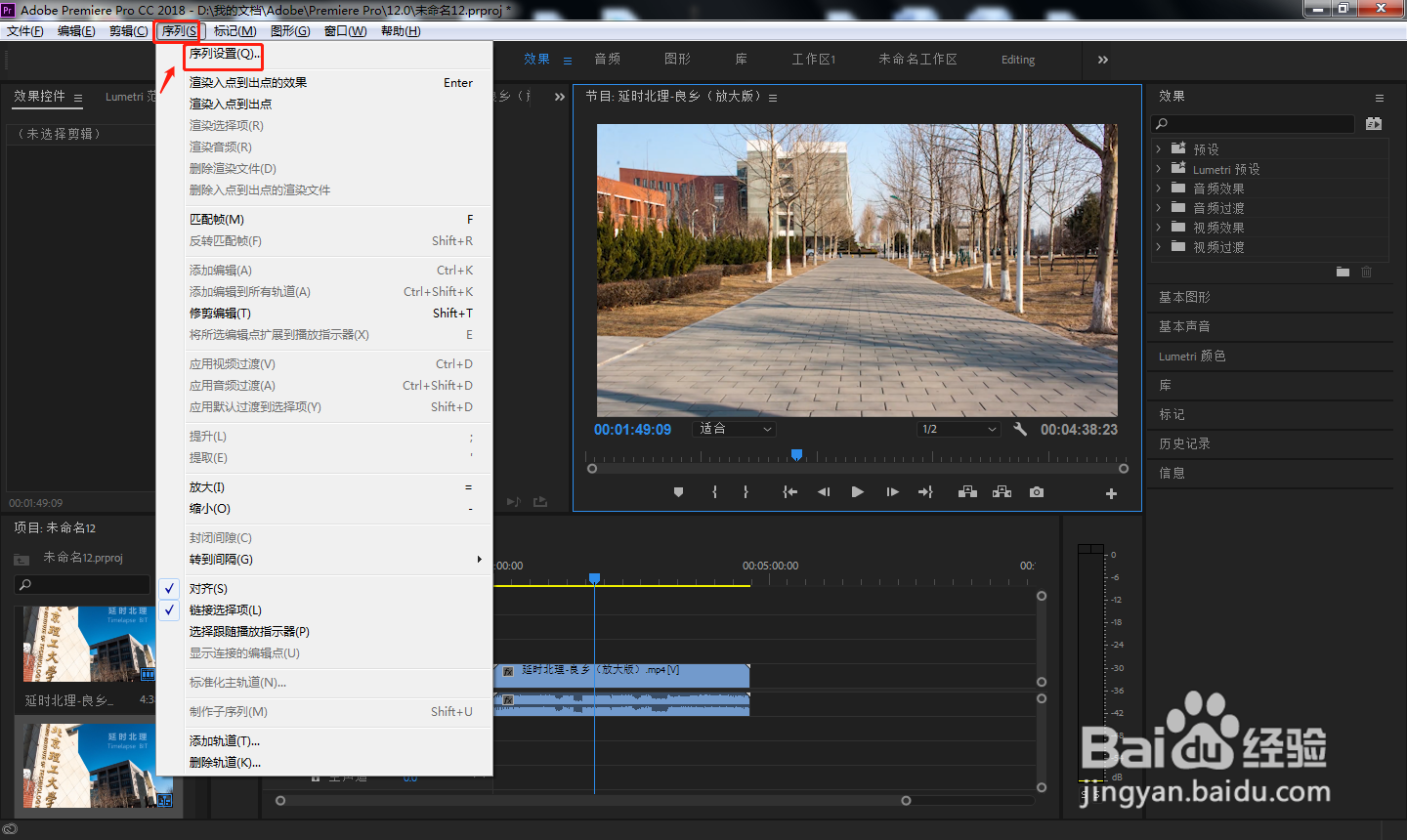 5/7
5/7 6/7
6/7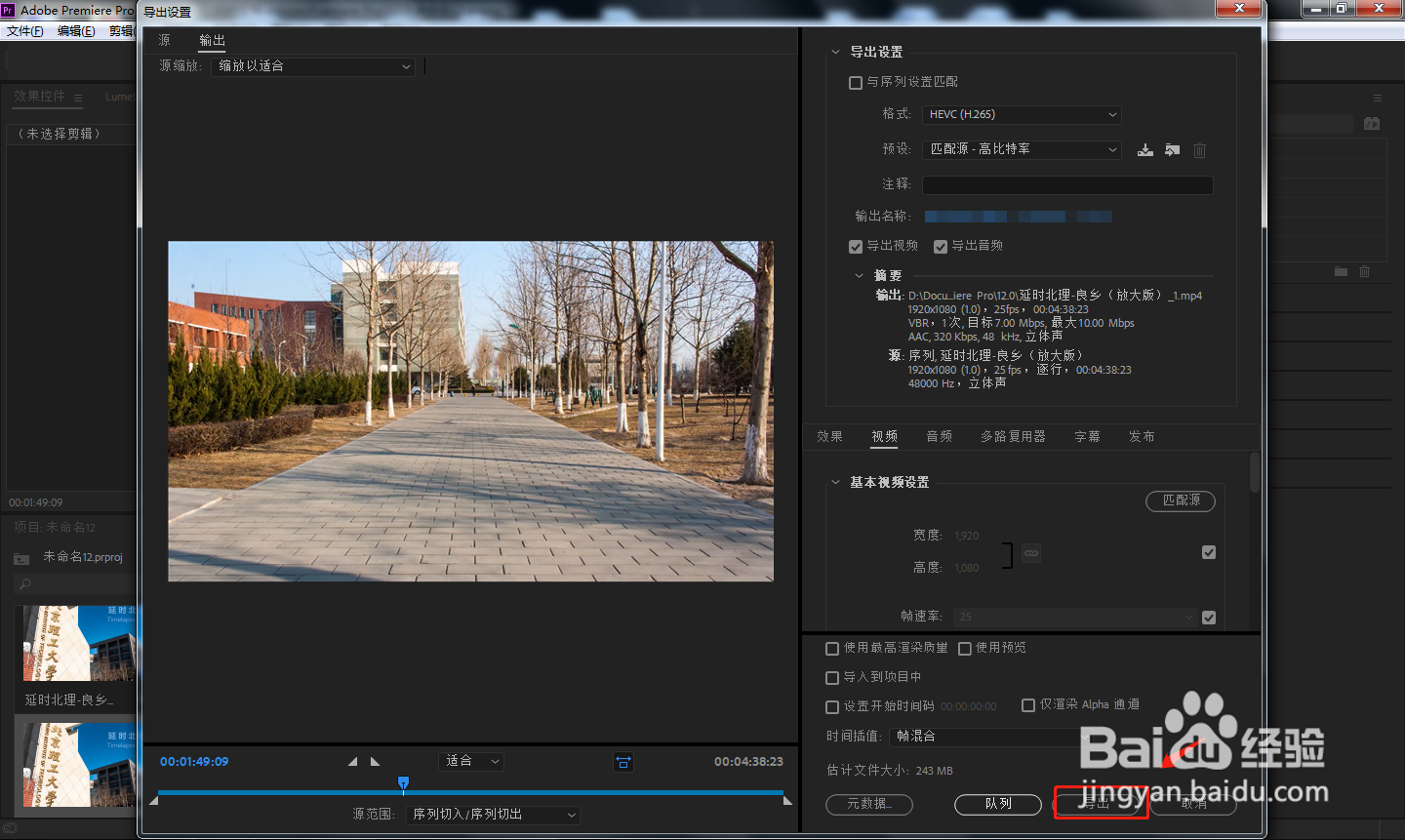 7/7
7/7
首先在电脑中打开PR软件,点击“新建项目”,创建一个视频剪辑项目。
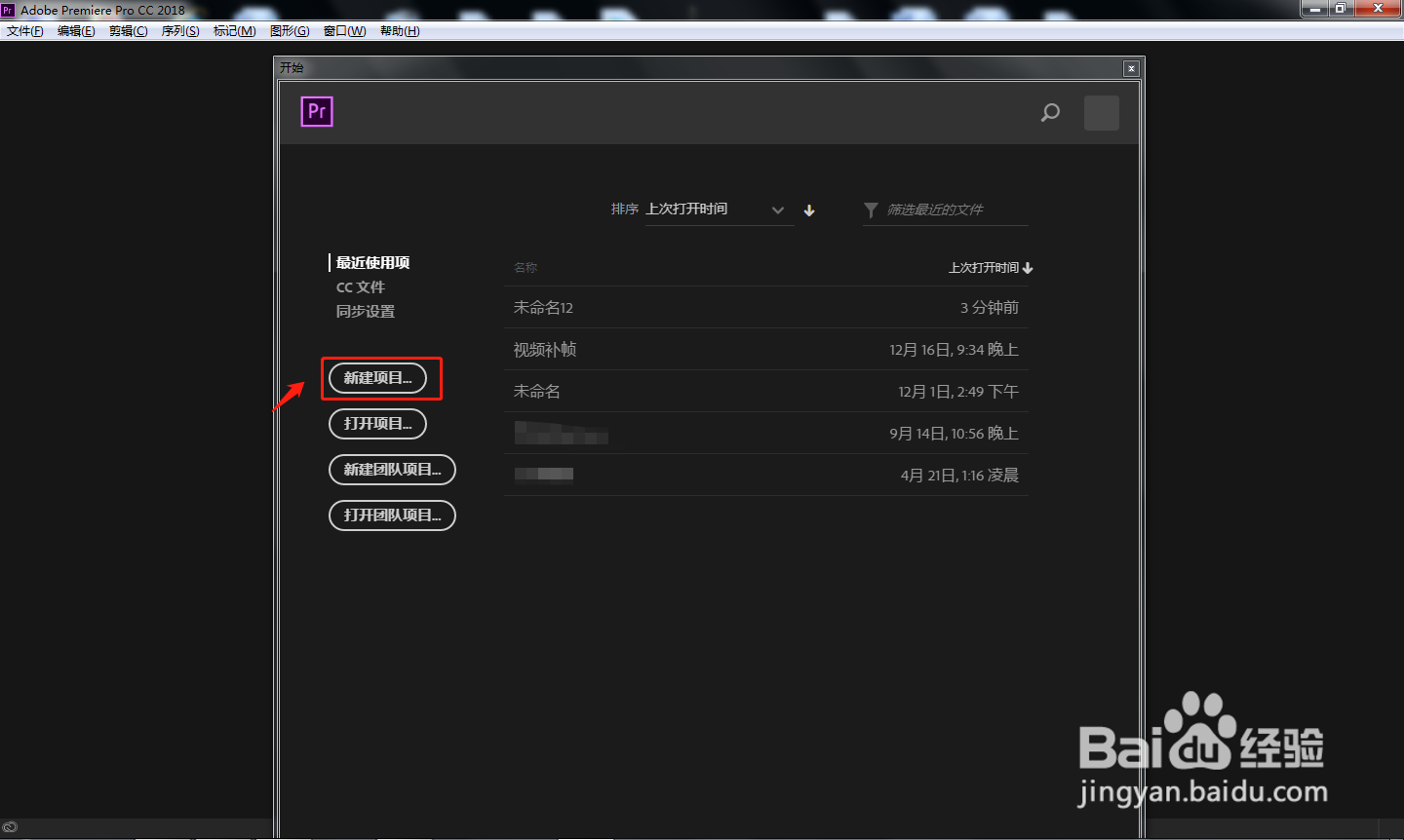 2/7
2/7点击软件左下方区域,将需要的视频文件素材导入进来。
 3/7
3/7长按鼠标左键,将左侧导入的视频素材拖动到右侧时间轴上。
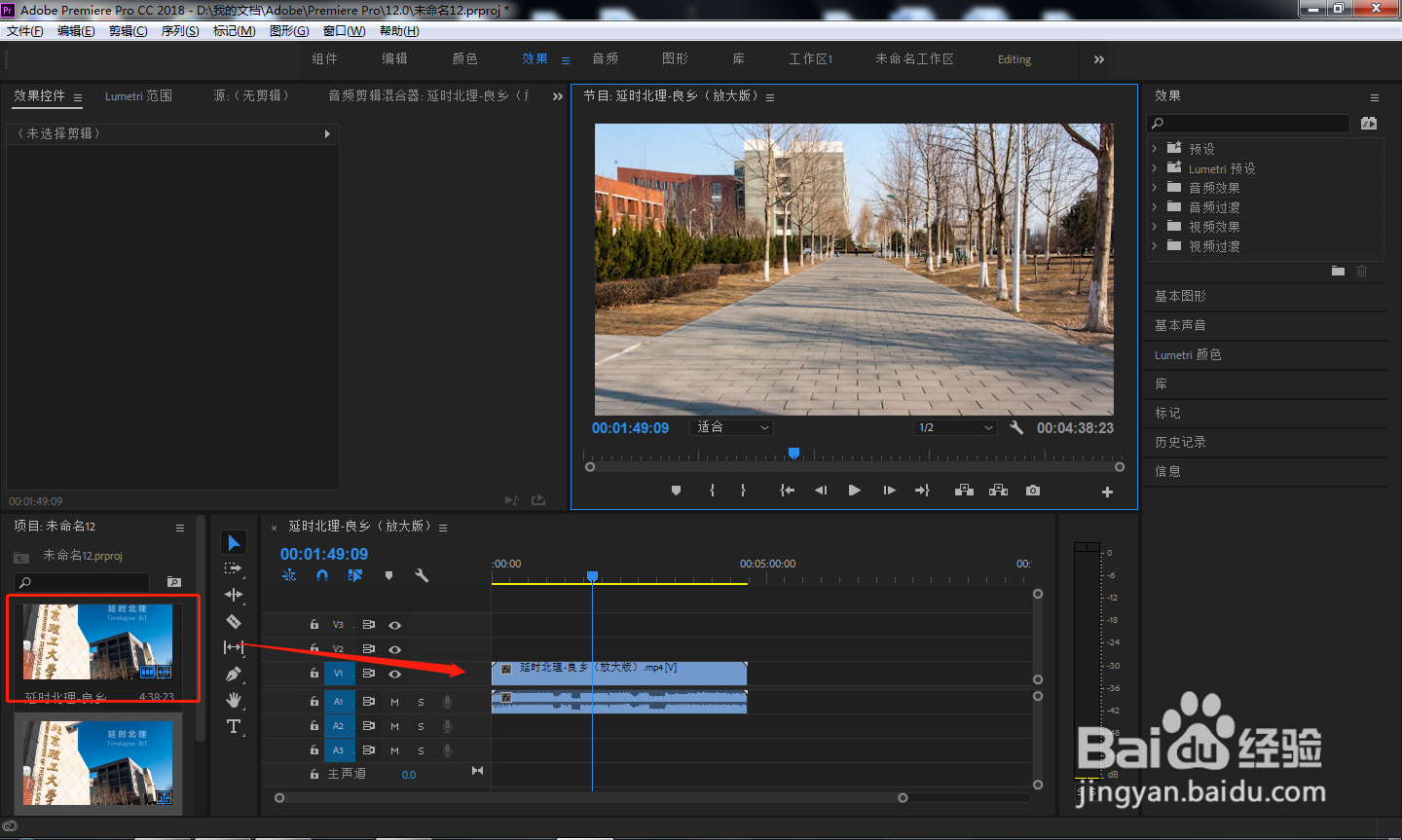 4/7
4/7点击顶部工具栏中的“序列”——“序列设置”。
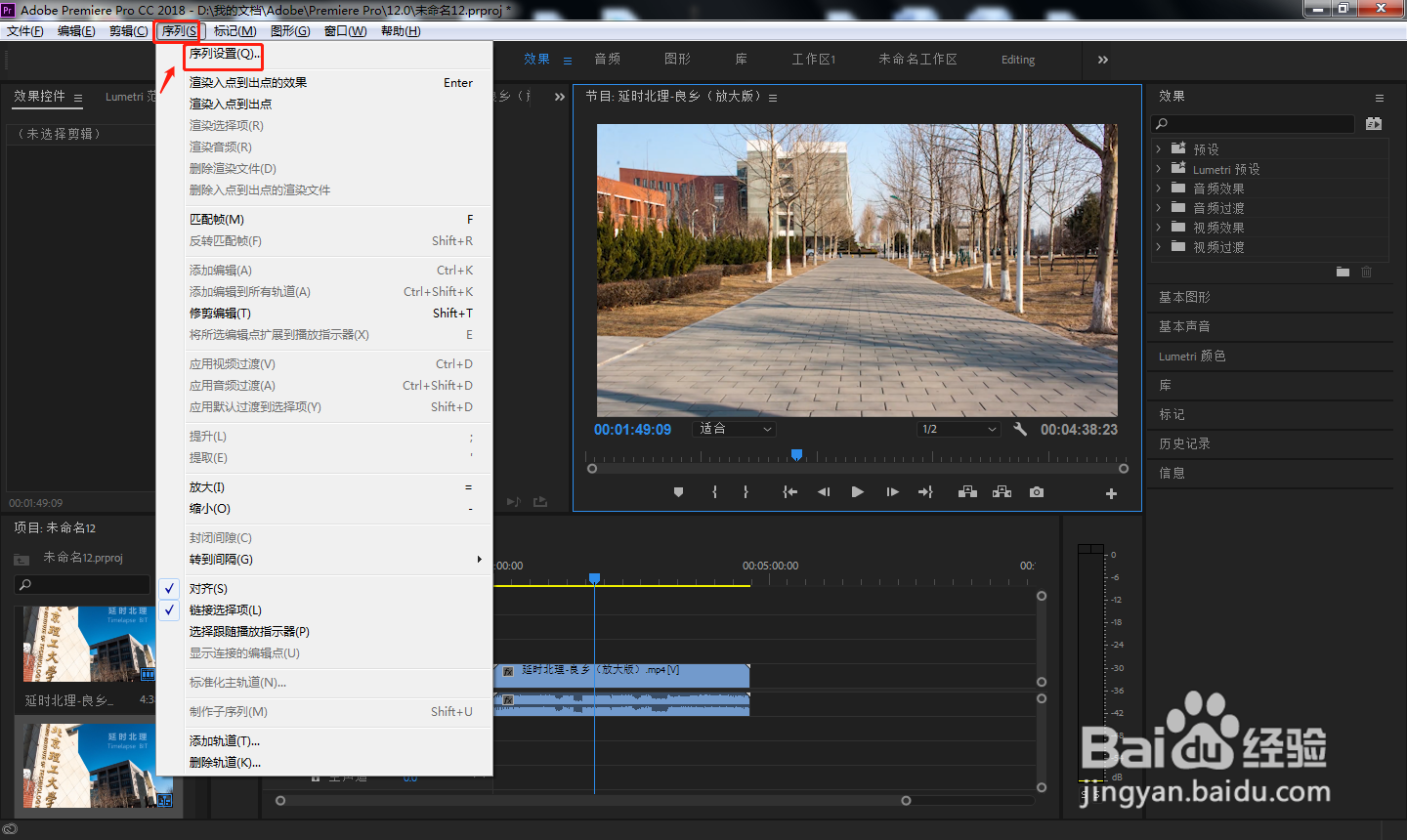 5/7
5/7在弹出的窗口中点击“以线性颜色合成”,然后点击确定。
 6/7
6/7处理完成后,将剪辑好的文件导出为想要的格式即可。
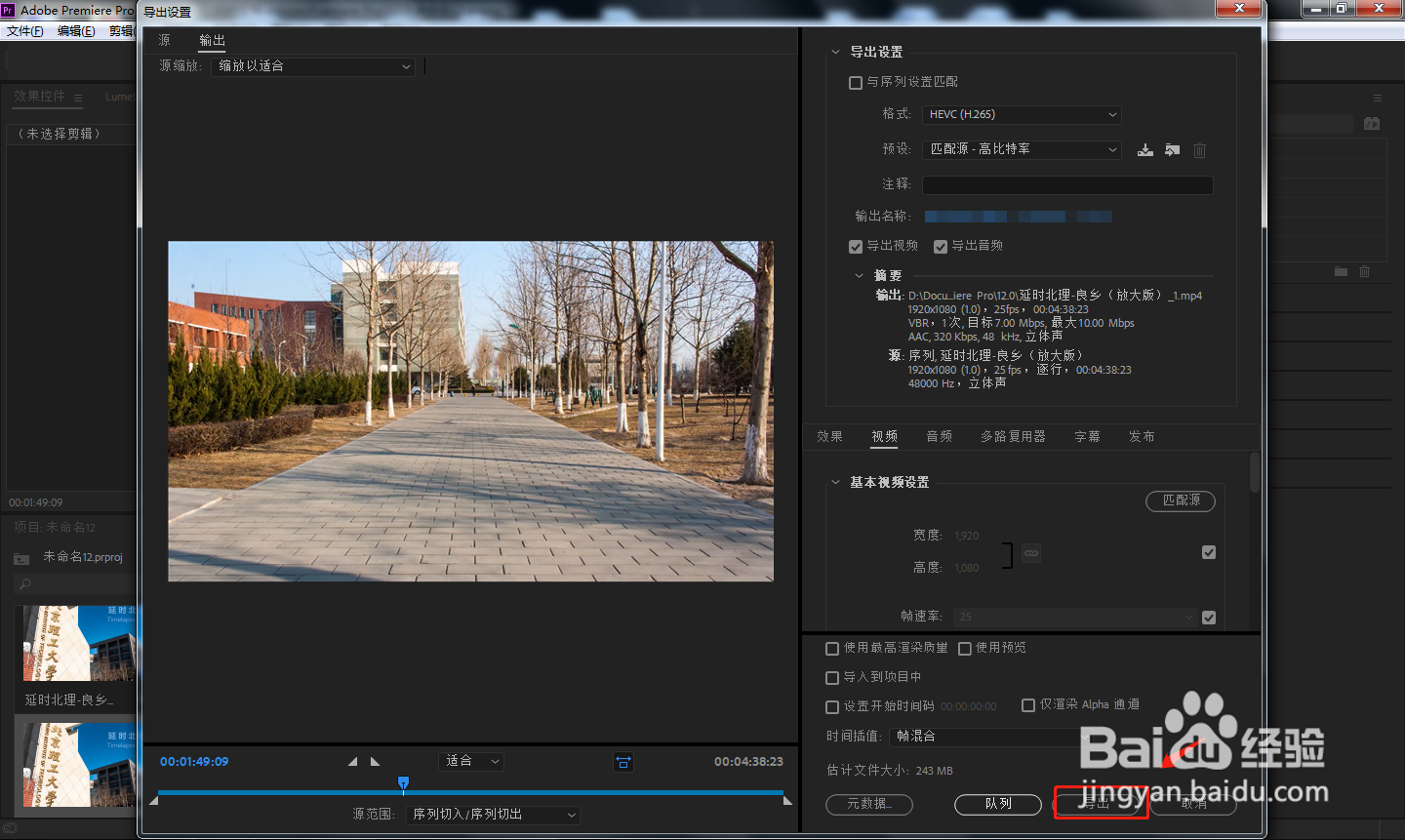 7/7
7/7总结
1.首先在电脑中打开PR软件,点击“新建项目”,创建一个视频剪辑项目。
2.点击软件左下方区域,将需要的视频文件素材导入进来。
3.长按鼠标左键,将左侧导入的视频素材拖动到右侧时间轴上。
4.点击顶部工具栏中的“序列”——“序列设置”。
5.在弹出的窗口中点击“以线性颜色合成”,然后点击确定。
6.处理完成后,将剪辑好的文件导出为想要的格式即可。
注意事项可以根据自己的需要来调节场序类型。
PRPR线性颜色合成版权声明:
1、本文系转载,版权归原作者所有,旨在传递信息,不代表看本站的观点和立场。
2、本站仅提供信息发布平台,不承担相关法律责任。
3、若侵犯您的版权或隐私,请联系本站管理员删除。
4、文章链接:http://www.1haoku.cn/art_372541.html
上一篇:bbs麦克风怎么对频
下一篇:鸡脚煲黑豆汤的做法
 订阅
订阅